用Staticman給網站加上評論機制
不能張貼評論的Blog太過落伍?那就加一個上去唄。Staticman讓你的Git-based靜態網站也能寫感想,而且不必和第三方評論外掛妥協!
早在本Blog開張之際就已經有開設評論區的念頭了,只是受限於靜態網站的先天不足,想實現評論區功能免不了要插一堆外掛,有違當初採用Jekyll建置的初衷而遲遲沒動。剛好最近工作懸缺還沒著落,正好來研究一些有的沒的功能,挑戰看看靜態網站的極限可以到哪邊。
方案比較
最常見的做法就是用CMS提供的評論機制,這應該是WordPress和Blogspot用戶最常見的作法。因為不能評論的CMS幾乎不存在,又CMS本身就有基本主機開銷,開啟評論功能的額外成本極低。而且主站和評論存在於同一套系統內,要備份還原要搬家遷移都方便。
不過本站是採用Jekyll建立的靜態網站,所以CMS這種東西很遺憾是不存在的。
-
Disqus
內建評論以外最多人採用的方案。Disqus把安裝作業簡化到一行script標籤,不是開發者也能照著文件搞定。不過Disqus包山包海的一堆功能,龐大的library和衍生的載入延遲都會對靜態網站帶來顯著影響,這種犧牲體驗換取的功能肯定不能接受的。
-
Facebook
Facebook的追蹤器是有名的多,加上為了套取用戶個資各種不擇手段,連強逼用戶
賣朋友找好友驗身這種事都做得出來,早早就上了我的黑名單。一個連帳號都砍光的東西,回鍋這種事打死都不會考慮。 -
Commento.io在首頁反覆強調他的隱私性,實際的使用體驗也十分良好,就是要架主機過於麻煩。
-
DiscussBot是Telegram提供的評論系統。介面簡潔功能OK,但仰賴Telegram帳號讓我有疑慮,畢竟現在換手機號的成本早就和以前不可同日而語。
-
跳轉到SNS
這是所有評論機制最意義不明的一個,不論在SEO方面還是網站經營方面都徹底的Out。
-
Github Issue
因為Github Pages/Gitlab Pages自帶支援Jekyll的關係,很多網站都直接搭在上面,發想拿issue系統來發評論也就不奇怪了。不過這涉及到API呼叫和OAuth,而且訪客必須要有帳號才能評論,日後也不好搬家,所以只能算免費方案的次選吧。
-
同樣是以網站搭在Github/Gitlab之上為前提,每有新評論就建立一個data file並發commit/PR合併,讓Jekyll在建置過程把評論嵌到頁面之中。這個方式最大好處是除了commit/PR需要呼叫API以外,其他全部是標準Git流程,日後搬家或是在本地都可以完整重現,Github掛了(拜託不要)都不怕。
所有方案裡唯一顯示評論不用依賴外部服務的方案,這麼厲害就決定是你了
建立Staticman實例
決定採用Staticman之後就要想辦法整合進來。Staticman的官方文件建議把公開的bot添加為協作者,但是根據issue顯示這個bot因為各種問題早就停止服務了,使用者要自己開設實例才行。還好這個實例不需要太多資源,Heroku的免費方案就可以搞定。
Staticman提供了部屬到Heroku的功能,本文撰寫當下因為還欠幾個PR等待合併所以使用dev分支。點選部署到Heroku之後輸入App名稱並選擇地區,第一步驟就完成了。把部屬完成的App路徑(APP_URL)記下來,後續的參數設定和表單整合都還需要它。
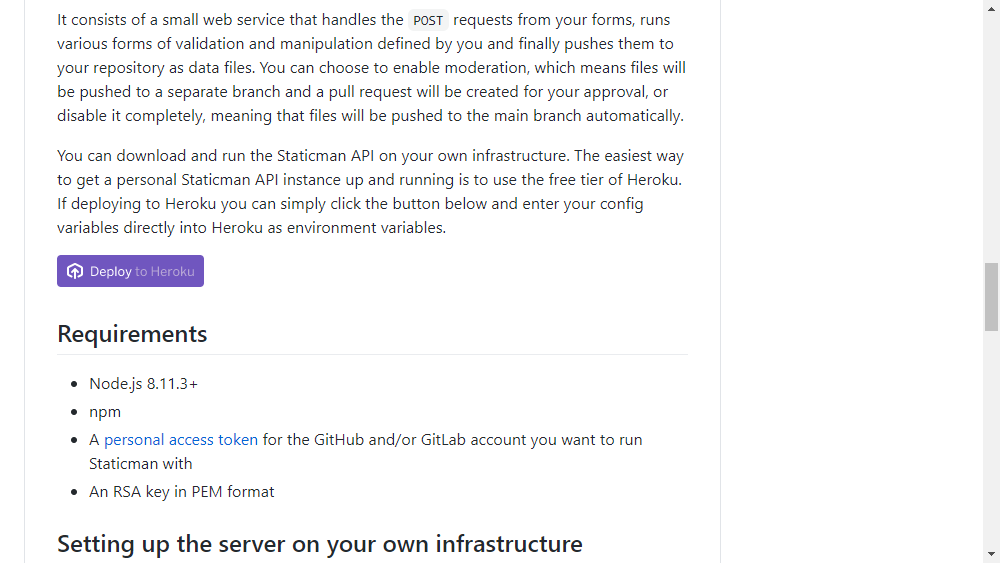
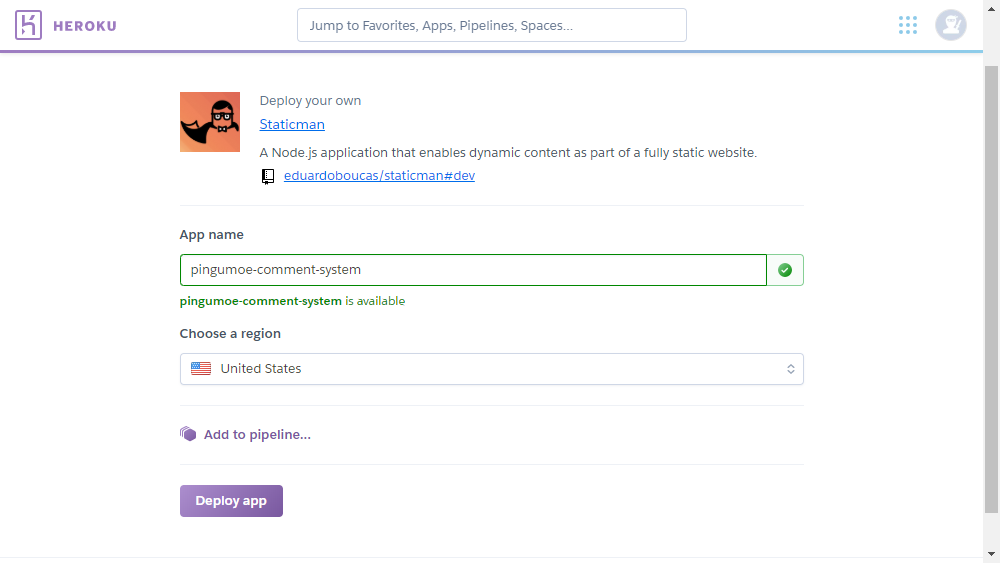
註冊GitHub App
Staticman和Github連結有幾種方式,一種是Personal Access Token直接存取,另一種是註冊為GitHub App取得授權。第一種方式的教學很多請自行Google,這裡只介紹第二種方式。
先去到GitHub的開發人員設定,找到New GitHub App進去
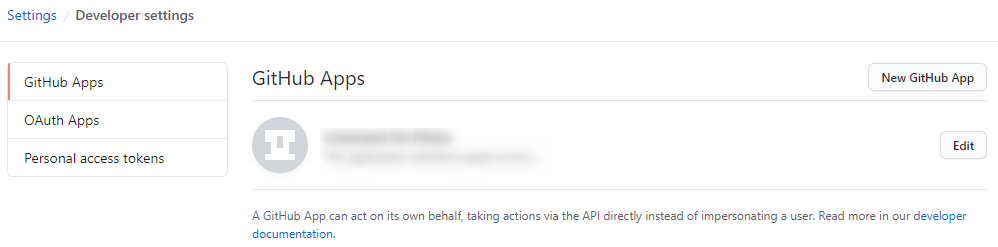
必須欄位如下,其他選項自行斟酌:
- Register new GitHub App
- GitHub App name: 應用程式名稱,這也是該App的Username
- Webhook
- Active: PR關閉自動刪除分支,不使用可以不勾
- Webhook URL:
https://APP_URL/v1/webhook
- Repository permissions
- Contents: 讀寫
- Metadata: 只讀
- Pull requests: 讀寫
- Subscribe to events
- Pull request: 勾選
填好按Create GitHub App,成功跳轉後拉到最底下的Private keys,按Generate a private key產生應用程式密鑰。到此GitHub App註冊完成,把App ID和剛剛下載的密鑰備妥進下一步。
安裝到Repository
App需要被用戶授予存取權(安裝)之後才能建立Commit/PR,每個Repository要個別安裝。打開剛剛App設定畫面旁邊的Public page連結,點Install授權即可。
產生RSA密鑰
Staticman允許多人共用實例,為避免別人的密鑰暴露,各站台設定檔內的機密參數需要用RSA公鑰加密,為此需要給實例準備一把RSA私鑰。方法不拘,長度不限,格式可以是pkcs1(開頭為'-----BEGIN RSA PRIVATE KEY-----')或pkcs8(開頭為'-----BEGIN PRIVATE KEY-----'),把產生的密鑰備妥進下一步。
設定Staticman
接下來要設定Staticman實例,讓它可以行使前面賦予給GitHub App的職權。回到Heroku打開剛剛建立的App然後找到Setting標籤,在下方Config Vars區段點Reveal Config Vars打開環境變數設定。
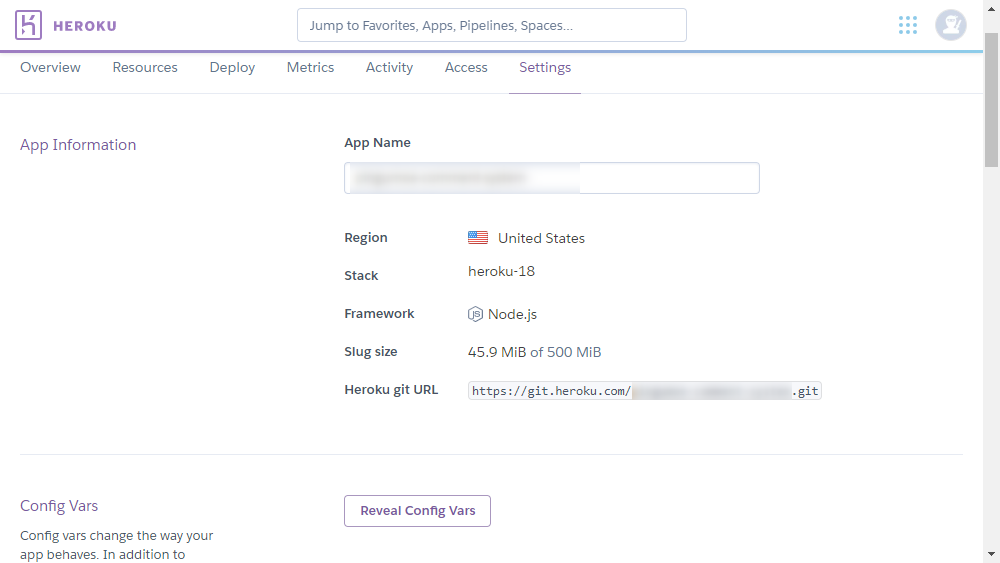
變數名稱和值對應如下,注意別貼錯:
- GITHUB_APP_ID: GitHib App的App ID
- GITHUB_PRIVATE_KEY: 下載回來的GitHib App的密鑰
- RSA_PRIVATE_KEY: 自行產生的RSA密鑰
按Add會自動儲存,三個變數都填好之後打開APP_URL理應會出現歡迎訊息了
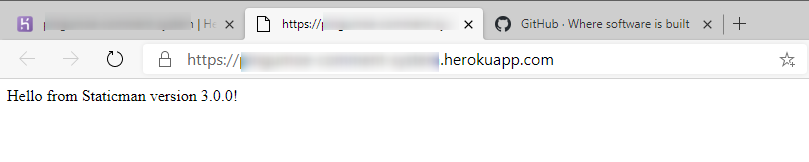
建立站台設定檔
Staticman會從Repository根目錄底下的staticman.yml讀取設定,完整說明可參考官方的staticman.sample.yml,這邊先只講必填欄位:
comments: # 設定檔名稱,一個站台可以有多組設定檔
allowedFields: ["name", "email", "url", "message"] # 可填寫的欄位
branch: "master" # 通常是master,按實際狀況填寫
filename: "entry{@timestamp}" # 檔案名
path: "_data/comments/{options.slug}" # 檔案路徑,配合Jekyll的設定填寫
現在可以拿Postman測試API了,如果成功應該會看到Staticman以GitHub App的名義建立的PR,這是Personal Access Token所辦不到的(會顯示自己PR給自己)。
整合到網站layout
這邊開始就是各顯神通,底下僅羅列常用API和其用途,剩下建議直接看Staticman和別人網站的原始碼。Staticman的架設部分就到這邊為止,感謝收看。
- POST
APP_URL/v2/entry/{USERNAME}/{REPOSITORY}/{BRANCH}/{設定檔名稱}: 張貼評論 - GET
APP_URL/v2/encrypt/{要RSA加密的資料}: 工具API,用來加密給staticman.yml使用 - GET
APP_URL/v2/connect/{USERNAME}/{REPOSITORY}: Personal Access Token方案專用,GitHub App不需要這個
Comments
感谢分享
@Nestic_Cheng: 感謝分享!! 不過好像沒有看到什麼圖形認證(?)之類的是不是不能擋機器人?
Slack的連動掛了完全沒接到通知!!
reCaptcha是原版staticman就有支援的功能,不過前端要自行修改插入元件。Staticman只負責拿回應向Google驗證而已。
感謝分享!! 不過好像沒有看到什麼圖形認證(?)之類的是不是不能擋機器人?
GCF替代方案測試
Slack連動測試👌
題外話,評論區也正式開放囉
有時間再來把Akismet和reCaptcha的部分補上,じゃね~
Hello, World
HTML is not
allowed, but you can useMarkdown新段落
行2
行3連結
Post comment